キーワード分析 の最新機能です ストアSEO キーワードを簡単に調査し、Shopify上の商品、ページ、投稿を最適化するために活用できます。この機能は適切なキーワードを見つけるのに役立ち、商品の検索エンジンでのランキング向上と、サイトへのターゲットトラフィックの増加につながります。
StoreSEO でキーワード分析を設定するにはどうすればいいですか? #
ステップ1: StoreSEOアプリを選択してインストールする #
まず、「アプリShopifyで「StoreSEO」オプションを選択し、StoreSEOアプリを選択します。その後、このガイドの手順に従ってください。 StoreSEOアプリをインストールする.
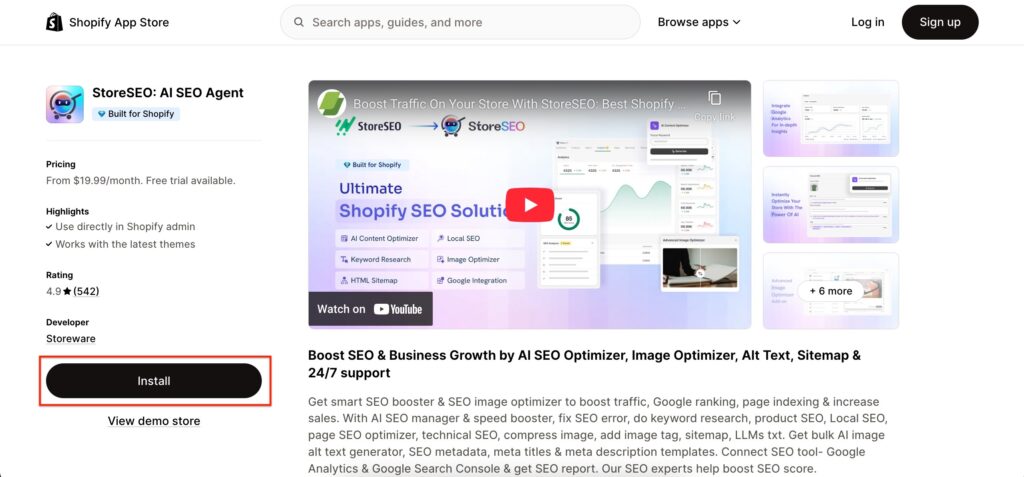
ステップ2: 製品のキーワード分析を設定する #
ストアの商品を閲覧し、 '修理' ダッシュボードの右側のパネルにあるボタンをクリックします。
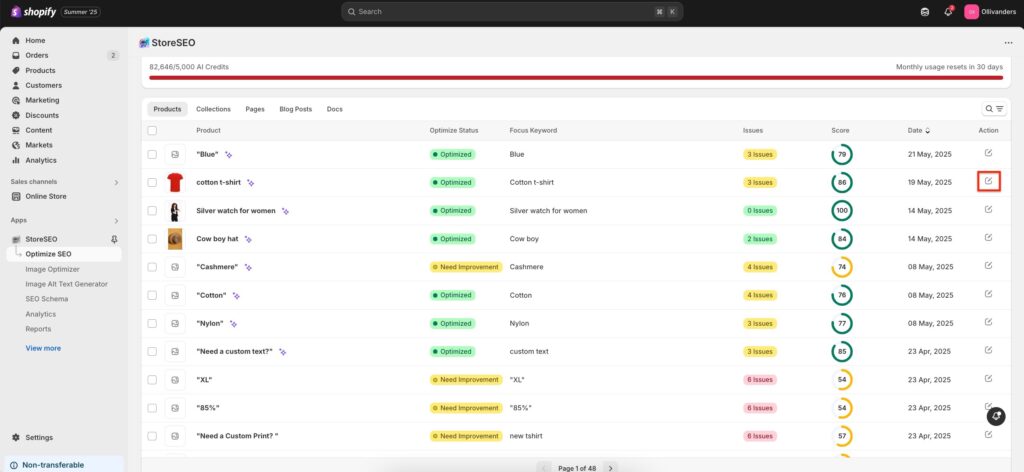
ボタンをクリックすると、「一般的なSEO' タブをクリックしてください。このタブの下には、'キーワード分析' オプション。このオプションをクリックすると、キーワード調査に基づいたすべての関連情報が表示されます。
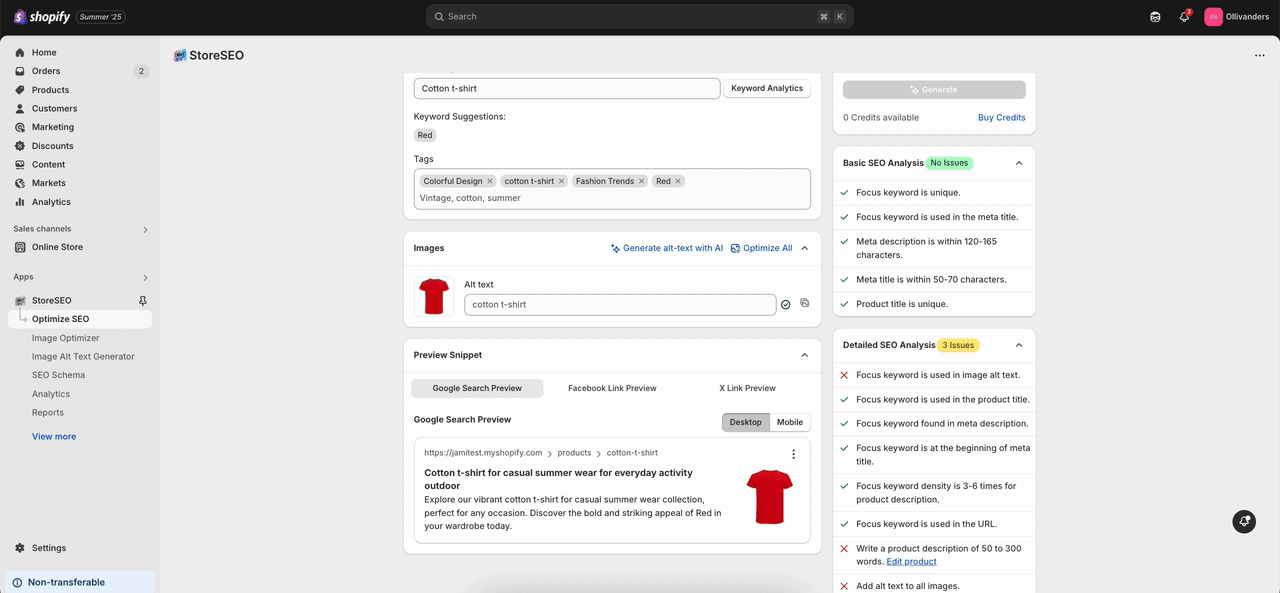
「検索ボリューム」 特定のキーワードが特定の期間内に検索された回数を示します。この特定の商品の推定検索回数を示します。
「クリック単価」 キーワードに広告を掲載するために支払う価格を指します。費用は、潜在的な顧客が広告をクリックした場合に支払う金額を表します。. あなたの製品がクリックされるたびに、あなたが提供しているものを探している人の注目が集まります。これは、Google Adwords を使用してそのキーワードの広告を掲載している場合にのみ関係することに注意してください。
'有料難易度' は、Google Adword で広告を作成したり、そのキーワードのマーケティング キャンペーンを作成したりすると、前述のレベルの難易度に直面することになることを意味します。
これらのキーワード指標をチェックして、キーワード候補から商品に適したキーワードを選択し、 フォーカスキーワード 'をクリックするだけですぐに入れる'オプション' 関連キーワード' タブをクリックします。
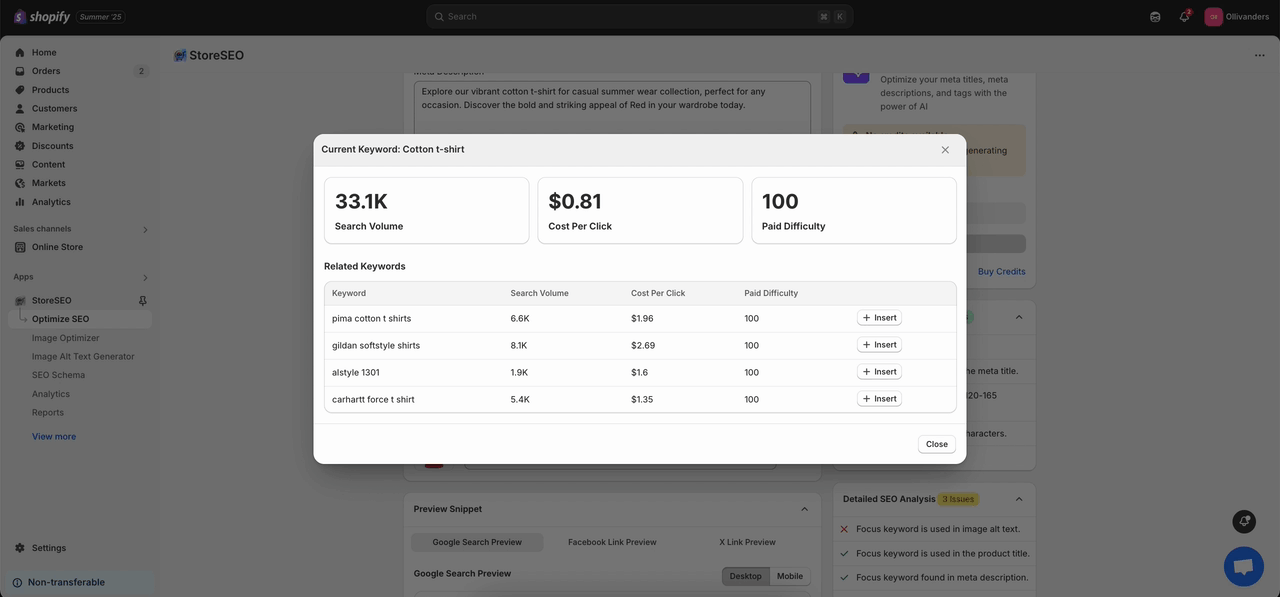
Shopifyの商品、ページ、投稿を簡単に最適化する方法をご紹介します。 キーワード分析 StoreSEO アプリを使用します。
サポートが必要ですか?お気軽にお問い合わせください 専任サポートチーム あらゆる種類のクエリに対応します。









